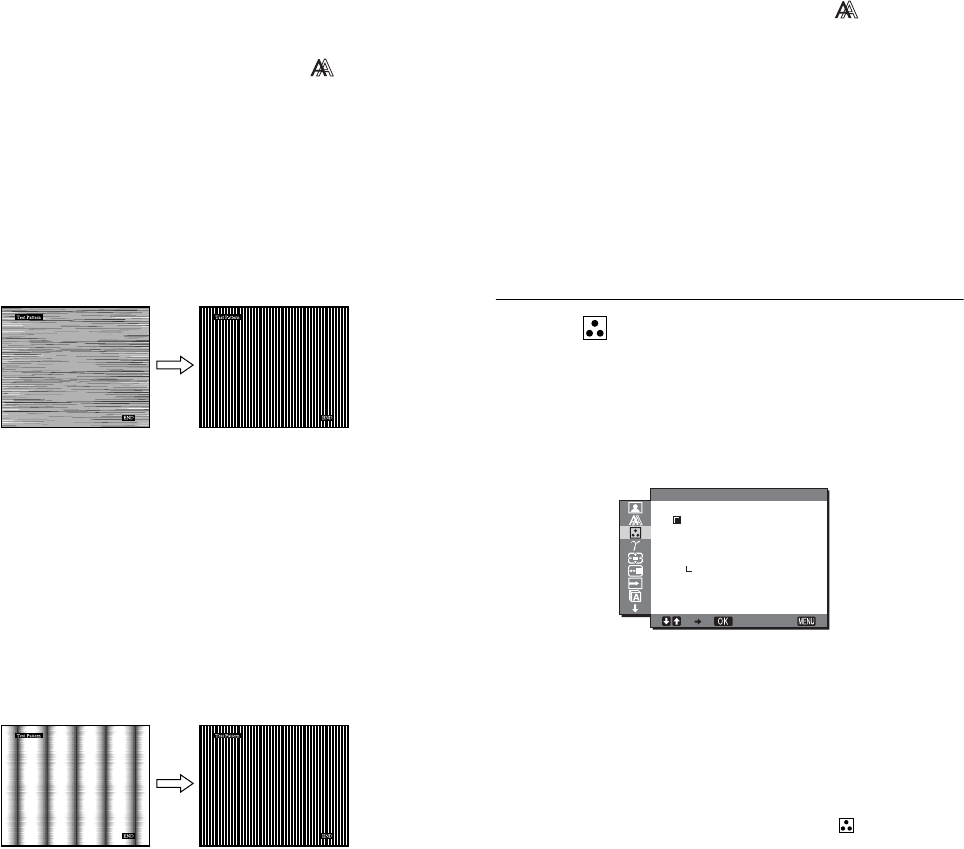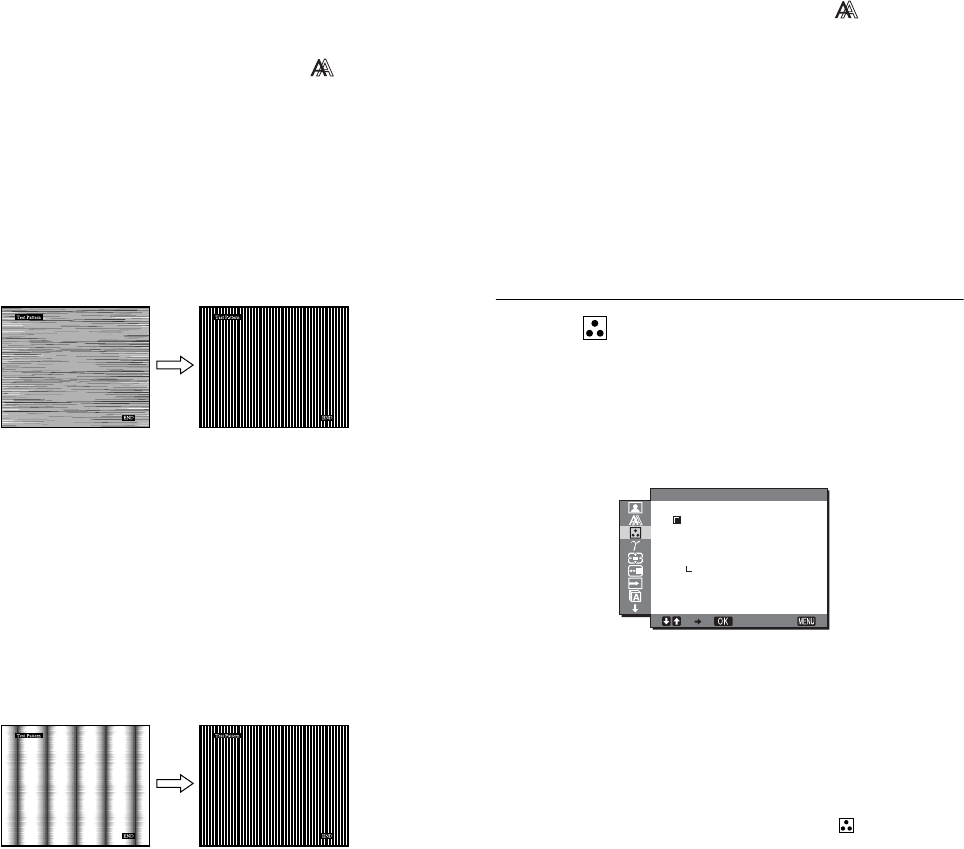
14
4 Нажмите кнопку MENU.
На экране появится главное меню.
5 Нажмите кнопки m/M для выбора (ЭКРАН) и
нажмите кнопку OK.
На экране появится меню ЭКРАН.
6 Нажмите кнопки m/M для выбора “ФAЗA” и
нажмите кнопку OK.
На экране появится меню настройки “ФAЗA”.
7 Нажимайте кнопки m/M, пока горизонтальные
полосы не станут минимальными.
Отрегулируйте таким образом, чтобы
горизонтальные полосы были минимальными.
8 Нажмите кнопку OK.
На экране появится главное меню.
Если на всем экране видны вертикальные полосы,
отрегулируйте шаг, выполнив следующие действия.
9 Нажмите кнопки m/M для выбора “ШAГ” и
нажмите кнопку OK.
На экране появится меню настройки “ШAГ”.
10 Нажимайте кнопки m/M, пока вертикальные
полосы не исчезнут.
Отрегулируйте таким образом, чтобы
вертикальные полосы исчезли.
11 Нажмите кнопку [END] на экране, чтобы
отключить тестовый шаблон.
x Ручная регулировка положения
изображения (ГOPИЗ ЦEHTP /BEPTИK
ЦEHTP)
Если изображение расположено не по центру экрана,
отрегулируйте центровку изображения следующим
образом.
1 Установите разрешение 1600 × 1200 на
компьютере.
2 Вставьте компакт-диск.
3 Запустите программу на компакт-диске,
укажите регион и модель и отобразите тестовый
шаблон.
Для Windows
Выберите [Utility] t [Windows]/[Win Utility.exe].
Для Macintosh
Выберите [Utility] t [Mac]/[Mac Utility].
4 Нажмите кнопку MENU.
На экране появится главное меню.
5 Нажмите кнопки m/M для выбора (ЭКРАН) и
нажмите кнопку OK.
На экране появится меню ЭКРАН.
6 Нажмите кнопки
m
/
M
для выбора “ГOPИЗ ЦEHTP”
или “BEPTИK ЦEHTP” и нажмите кнопку OK.
На экране появится меню настройки “ГOPИЗ
ЦEHTP” или “BEPTИK ЦEHTP”.
7 Нажмите кнопки m/M для перемещения
тестового шаблона в центр экрана.
8 Нажмите кнопку [END] на экране, чтобы
отключить тестовый шаблон.
Meню ЦBET
Можно выбрать уровень цвета белого поля из
следующих настроек цветовой температуры по
умолчанию.
Также при необходимости можно точно настроить
цветовую температуру.
Примечание
Для каждого режима ECO можно настроить свою цветовую
температуру.
1 Нажмите кнопку MENU.
На экране появится главное меню.
2 Нажмите кнопки m/M для выбора (ЦBET) и
нажмите кнопку OK.
На экране появится меню ЦBET.
3 Нажмите кнопки m/M для выбора необходимой
цветовой температуры, а затем нажмите кнопку
OK.
При уменьшении температуры с 9300K до 6500K
синеватые оттенки в белом цвете будут сменяться
красноватыми.
При выборе параметра “sRGB” настройка цвета
будет выполнена согласно профилю sRGB.
(Модель смешения цветов sRGB (красный-
зеленый-синий) является стандартным
промышленным протоколом для описания цвета
изображения в компьютерной продукции.) Если
выбран параметр “sRGB”, цветовые настройки
компьютера должны устанавливаться в
соответствии с профилем sRGB.
Примечания
• Если подсоединенный компьютер или какое-либо другое
оборудование не является совместимым с профилем sRGB,
цвет не удастся настроить в соответствии с профилем
sRGB.
EXI T
1600 1200 60Hzx/
ЦBET
9300K
6500K
sRGB
PУЧHAЯ
HACTPOЙKA